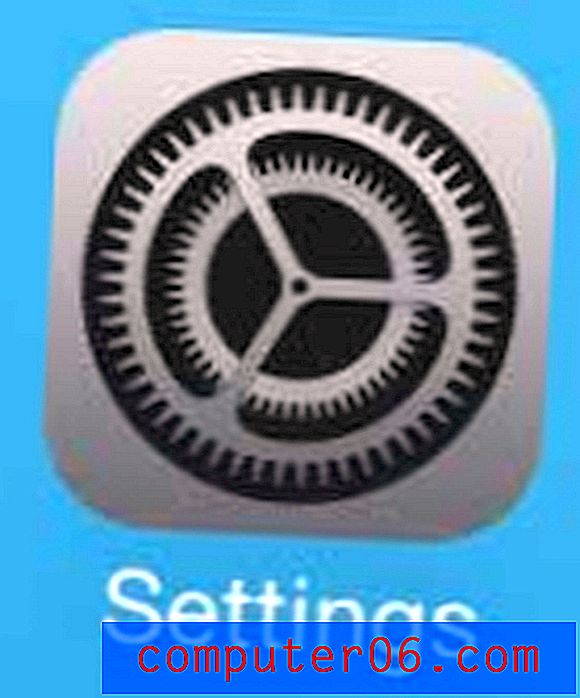Come disattivare la sincronizzazione Wi-Fi in iTunes 11 su un Mac
L'opzione di sincronizzazione wireless per alcuni dispositivi iOS, come l'iPhone 5 e l'iPad, rende molto più conveniente trasferire e sincronizzare i contenuti da iTunes 11 sul Mac a tali dispositivi. Ma se preferisci sincronizzare il tuo dispositivo con un cavo, non sei in grado di eseguire una sincronizzazione wireless o semplicemente non vuoi più far riconoscere il tuo dispositivo da iTunes 11 sul tuo Mac, potresti decidere di disabilitarlo. Continua quindi a leggere di seguito per scoprire come disabilitare l'opzione di sincronizzazione Wi-Fi per uno dei tuoi dispositivi in iTunes 11 sul tuo computer Mac OS X.
Hai pensato di acquistare un altro computer Mac per la tua casa o ufficio? Amazon vende sia Mac Mini sia MacBook Air, spesso a prezzi inferiori rispetto a quelli che troverai con altri rivenditori.
Interrompi la sincronizzazione Wi-Fi in iTunes 11 su un Mac
Questo tutorial riguarderà la disabilitazione della funzione di sincronizzazione Wi-Fi per un iPhone 5, ma è simile per qualsiasi altro dispositivo iOS per il quale hai abilitato la funzione. E se decidi di configurare nuovamente la sincronizzazione Wi-Fi in futuro, avrai comunque la possibilità di farlo.
Passaggio 1: avvia iTunes 11 sul tuo Mac.
Passaggio 2: collegare il dispositivo per il quale si desidera disabilitare la sincronizzazione Wi-Fi al computer, in modalità wireless o con un cavo. Se lo stai facendo in modalità wireless, avrai bisogno del cavo per collegare il dispositivo al computer dopo aver effettuato lo switch.
Passaggio 3: fare clic sul dispositivo per il quale si desidera disabilitare la sincronizzazione Wi-Fi nell'angolo in alto a destra della finestra.

Fai clic sul dispositivo nell'angolo in alto a destra della finestra
Passaggio 4: scorrere fino alla sezione Opzioni nella parte inferiore della schermata di riepilogo del dispositivo, quindi fare clic sulla casella a sinistra di Sincronizza con questo (dispositivo) tramite Wi-Fi per rimuovere il segno di spunta.
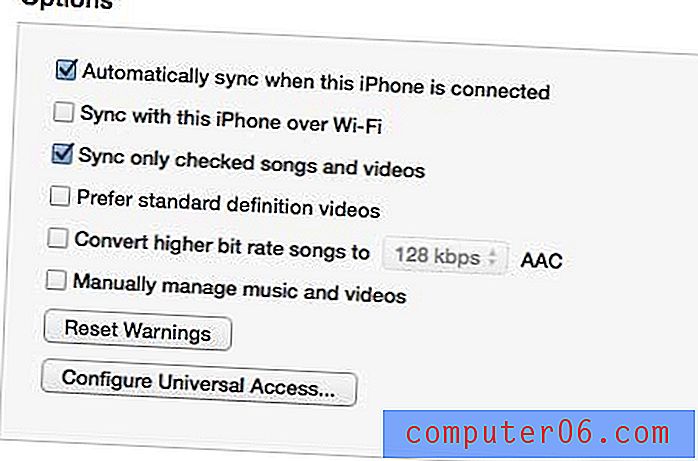
Deseleziona l'opzione "Sincronizza con questo dispositivo tramite Wi-Fi"
Passaggio 5: fai clic sul pulsante Applica nell'angolo in basso a destra della finestra per applicare la modifica e terminare la sincronizzazione Wi-Fi.
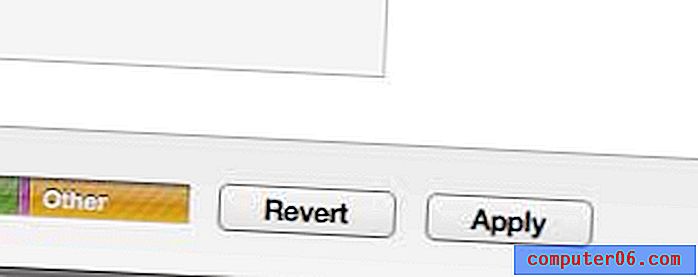
Fai clic sul pulsante Applica
La condivisione in famiglia è una funzione entusiasmante di iTunes 11 e rende un processo relativamente semplice condividere i tuoi file multimediali iTunes con altri dispositivi e computer della tua casa. Fai clic qui per sapere come attivare la condivisione domestica e iniziare ad accedere ai tuoi contenuti multimediali da altre posizioni sulla tua rete domestica.